Por Federico López
Esri Servicios Online
Como hemos ido viendo en
anteriores post, ArcGIS Online se
constituye como la plataforma online de
referencia para buscar, compartir, y publicar información geográfica.
Sabemos que administrar y
localizar datos es muy sencillo, pero si algo caracteriza a la
información geográfica es su
carácter divulgativo, su capacidad para
contar historias o responder a las necesidades que el
entorno en el que vivimos nos plantea. Y todo ello sintetizado en un único elemento:
EL MAPA.
¿Qué es un mapa web?
Los mapas web son un fiel reflejo de la evolución que la tecnología Online ha experimentado en los últimos tiempos. De este modo se han convertido en representaciones espaciales inteligentes que permiten al usuario no sólo visualizar la información geográfica, sino interactuar con ella a través de herramientas de navegación, búsqueda, simbolización, consulta, análisis,...
¿Dónde puedo ver mis mapas web?
Siguiendo con la máxima de “Compartir”, ArcGIS Online permite crear de un modo muy sencillo mapas inteligentes que podrán reutilizarse en navegadores web, dispositivos móviles, visores de mapas de escritorio e incluso incorporarse como componentes de aplicaciones.
¿Cómo puedo crear un mapa web?
Practicidad y sencillez son dos de las características más significativas de la plataforma ArcGIS Online, por ello crear mapas web es tan simple como seguir estos pasos:
1. Lógate
en ArcGIS.com, con tu usuario y
contraseña.
2. En la
parte superior encontrarás la pestaña MAPA.
Haz clic sobre esta opción
y accederás al visor de mapas de
ArcGIS.com. Donde dispondrás del lienzo y las herramientas necesarias para
construir tu mapa.
3. Escoge la
zona sobre la que deseas trabajar. Para ello puedes navegar directamente sobre
el mapa o bien buscar el lugar o la dirección a través del geolocalizador que
se incorpora en la parte superior derecha.
Importante
Además
de estas opciones predeterminadas, también podrás establecer como fondo el
servicio web de mapa que desees, ya sea a procedente de ArcGIS Server o como WMS.
5. Incorpora tus propios datos al mapa web con la herramienta Agregar.
Para ello
cuentas con un amplio abanico de opciones:
- Buscando datos previamente almacenados en ArcGIS Online.
- Dibujando puntos, líneas o polígonos directamente sobre el mapa.
- Añadiendo ficheros almacenados en local en formato shapefile, archivos de texto (CSV y txt), GPX, …
- Consumiendo servicios de mapas, de entidades, de imágenes, KML, WMS.
6.Establece
las propiedades las capas geográficas que has incorporado definiendo su denominación, transparencia, simbología,
visibilidad y los atributos a mostrar para cada elemento a través de la
creación de ventanas emergentes.
7.Guarda tu mapa en tu cuenta definiendo su título,
etiquetas que faciliten su búsqueda y una descripción del mismo.
8.Finalmente puedes decidir que todo el mundo pueda acceder a tu mapa o bien compartirlo sólo con los miembros de un determinado grupo a través de la opción compartir.
A lo largo de próximos
post iremos describiendo ejemplos reales de como generar mapas web partiendo de
distintas fuentes datos shapefiles, csv, servicios, etc.



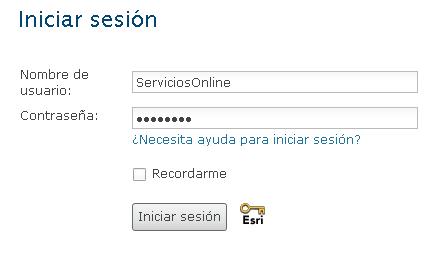



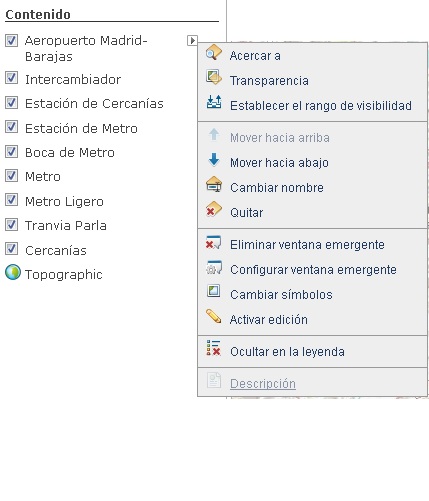


Que Buena Noticia Espero Aprender De Esta Valiosa Herramienta..
ResponderEliminarSl2
Muy buen Post para aprender, seguire practicando junto con la ayuda de ArcGis.com
ResponderEliminarhttp://resources.arcgis.com/es/help/arcgisonline/
Practicad, practicad... Es la mejor forma de familiarizarse con la plataforma. Y la ayuda, en efecto, es un gran recurso para encontrar información y vídeos. ¡Y en castellano!
ResponderEliminarBuen dia alguien puede decirme como graficar un poligono dentro ArcGIS Online, al importarlo desde un .csv me coloca solo los puntos, pero no encuentro la manera de unir los puntos para que en la capa se vea como un poligono, y dentro de este ubicar algunos puntos. Agradezco su valiosa ayuda.
ResponderEliminarNo es posible introducir un polígono como un CSV. Para el sistema, un CSV (como cualquier tabla) es una lista de puntos, y su conversión en polígonos requiere un proceso adicional. Puedes subir polígonos desde un Shapefile creado con ArcGOS for Desktop, por ejemplo, o puedes dibujar los polígonos manualmente en ArcGIS Online creando una capa de anotaciones y usando los puntos de tu CSV como referencia.
ResponderEliminar